Начните с активами в аффинном дизайнере
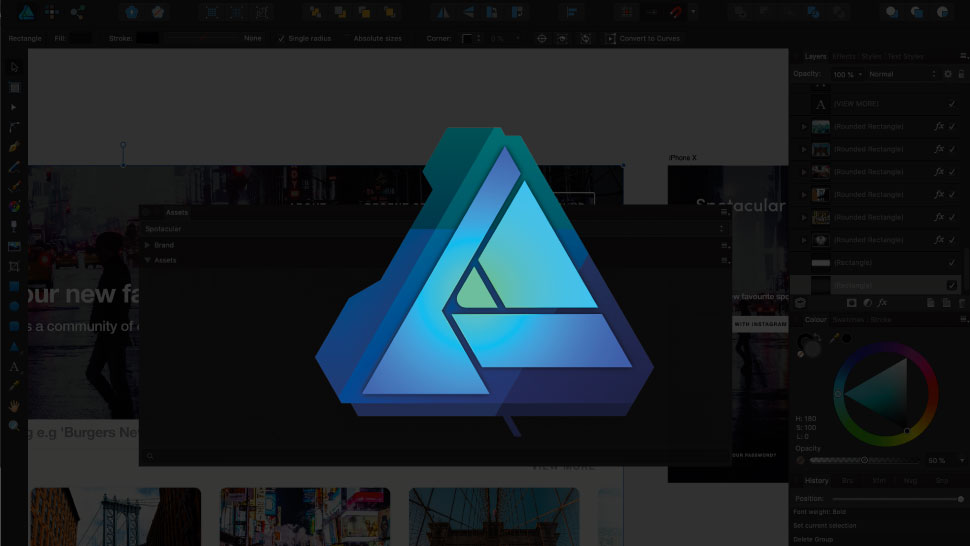
При работе над проектами, такими как приложение Design или брендинг обеспечение, важно, чтобы существует последовательность между различными элементами, чтобы ощутить непрерывность в конструкции. В аффинном дизайнере активов помогают решить эту проблему. Вы можете сохранить наборы активов, готовые к отправке в свой документ для повторного использования.
В этой статье мы покажем вам, как начать использование функции активов в аффинном дизайнере. Посмотрите видео выше для двухминутного обзора или читайте на некоторых лучших советах. Это часть серии видеоуробников, показывающих, как использовать аффинно-дизайнер - популярный Вектор искусства Инструмент для Mac, Windows и iPad.
01. Доступ к панели активов
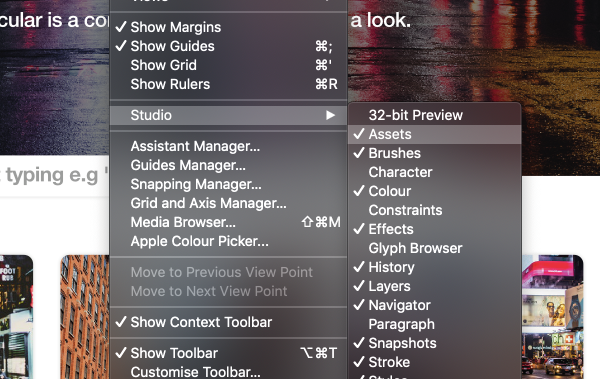
Вы можете получить доступ к панели и добавить его на рабочий процесс, собираясь просмотреть & gt; Студия и GT; Ресурсы. После выбранного вами вы можете перетащить его на панели и держать его там для будущего использования. Я держу свою панель активов рядом с моей цветовой палитрой.
02. Импортные и экспортные активы
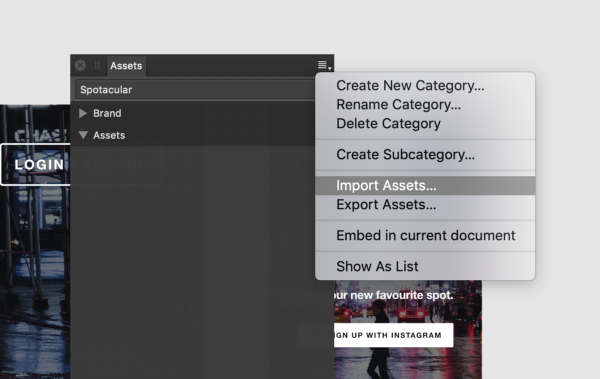
Возможно, вы работаете с командой, и существует существующая коллекция активов для вашего дизайна, или что вы хотите загрузить комплект пользовательского интерфейса (многие из них теперь сделаны для аффинного дизайнера). Для импорта активов просто щелкните значок параметров на панели активов и нажмите «Импорт». Это позволит вам окно поиска, чтобы выбрать соответствующую .afassets Файл для немедленной установки - нет необходимости закрывать и открывать приложение.
Экспортировать активы, просто наведите вариант экспорта. Это создаст .afassets Файл и отсюда вы можете сделать свои собственные комплекты активами для других для использования.
03. Создать активы
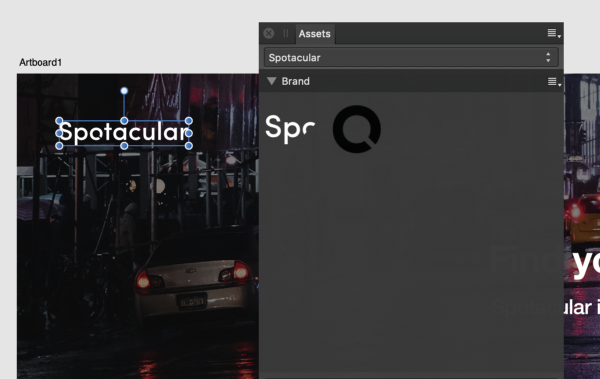
Чтобы создать актив, просто перетащите любой объект, который вы хотите в соответствующую категорию. Вещи, которые вы часто повторно используете, такие как кнопки, логотипы или иллюстративные элементы, являются хорошими вещами, чтобы превратиться в активы. Тем не менее, технически вы можете пройти все и повернуть целые макеты сайта в активы - если, например, вы хотели реплицировать шаблон.
04. Создание категорий и разделов
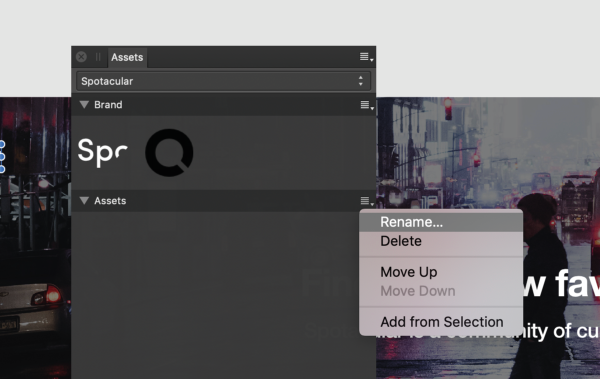
Нажмите на значок параметра / меню на панели активов, чтобы создать дополнительные категории и подкатегории. Подобные категории полезны, если вы хотите разделить активы, например: у вас может быть одна подкатегория для брендинга (логотипы и т. Д.), одна для иллюстративных элементов, а другая для элементов пользовательских пользователей, таких как кнопки или значки.
05. Встраиваемые активы
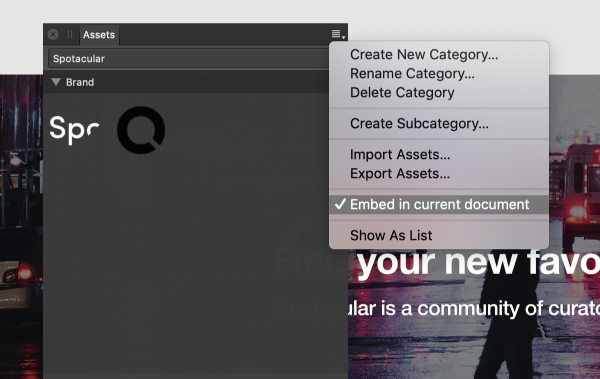
Наконец, щелкнув значок «Опция /» в «Панель активов», вы можете встроить свои активы в файл. Это означает, что когда вы делитесь файлом с кем-то, они также смогут получить доступ к всем активам, относящимся к файлу. Это отлично подходит для передачи работы клиенту, или если другой дизайнер хочет подобрать, где вы остановились.
Подробнее в этой аффинной дизайнерской серии инструментов:
- Используя ограничения
- Использование решеток
- Инструмент пера
- Экспортная персона
- Pixel Persona.
Инструкции - Самые популярные статьи
Создание текстур с помощью инструмента шаблона шаблона
Инструкции Sep 14, 2025(Кредит на изображение: Lino Driege) Если вы застряли уставившись на п..
Как отсканировать человека менее чем за пять минут
Инструкции Sep 14, 2025Нет доступа к массиву фотограмметрии камеры для выполнения 3D скан..
Краска выразительный натюрморт в акрилеке
Инструкции Sep 14, 2025Натюрморт не каждый чашкой чая - это требует определенного набора Техника рисования - Но для мен�..
5 советов по улучшению ваших VR Creations
Инструкции Sep 14, 2025Лидер семинара вершин Глен Юга Разделяет свои лу..
Как нарисовать городской пейзаж с блоками цвета
Инструкции Sep 14, 2025Захватывающие захватывающие виды, потрясающие скейлины и красивые го�..
Как создать персонажей мультфильма в Cinema 4D
Инструкции Sep 14, 2025С появлением мобильных игр и инди видеоигры , был большой напл�..
Нарисуйте портрет мунк в Photoshop CC
Инструкции Sep 14, 2025Как часть его Скрытые сокровища творчества Project, Adobe преобразо�..
15 советов по оптимизации кросс-устройства
Инструкции Sep 14, 2025Дизайн для всех устройств! Анна Дальстром будет �..
Категории
- ИИ и машинное обучение
- AirPods
- Амазонка
- Amazon Alexa & Amazon Echo
- Амазонка Alexa & Амазонка Эхо
- Amazon Огонь TV
- Amazon Prime видео
- Android
- Android телефоны и планшеты
- Телефоны и планшеты Android
- Android TV
- Apple,
- Apple App Store
- Apple, Apple, HomeKit & HomePod
- Apple Music
- Apple TV
- Apple, часы
- Программа и веб-приложение
- Приложения и веб -приложения
- Аудио
- Chromebook & Chrome OS
- Chromebook & Chrome OS
- Chromecast
- Облако & Интернет
- Облако и Интернет
- Облако и Интернет
- Компьютеры
- Компьютерная графика
- Шнур резки & Потоковое
- Резка и потоковая передача шнура
- Раздор
- Дисней +
- сделай сам
- Электрические транспортные средства
- для чтения книг
- Основы
- Объяснители
- Игры
- Общий
- Gmail
- Google Assistant и Google Nest
- Google Assistant и Google Nest
- Google Chrome
- Google Docs
- Google Drive
- Google Maps
- Google Play Маркет
- Google Таблицы
- Google Слайды
- Google TV
- Оборудование
- ГБО Макс
- Инструкции
- Hulu
- Интернет-сленг и аббревиатуры
- IPhone & Ipad
- зажигать
- Linux,
- Мак
- Обслуживание и оптимизация
- Microsoft Край
- Microsoft Excel
- Microsoft Office
- Microsoft Outlook
- Microsoft PowerPoint
- Microsoft команды
- Microsoft Word
- Mozilla Firefox
- Netflix
- Нинтендо переключатель
- Первостепенное +
- PC Gaming
- Павлин
- Фото
- Photoshop
- PlayStation
- Защита и безопасность
- Конфиденциальность и безопасность
- Конфиденциальность и безопасность
- Сводка продукта
- Программирование
- Малина Pi
- Рок
- Сафари
- Samsung Телефоны и планшеты
- Samsung телефоны и таблетки
- Натяжные
- Smart Home
- Snapchat
- Социальные медиа
- Космос
- Spotify
- трут
- Исправление проблем
- TV
- Видео игры
- Виртуальная реальность
- виртуальные частные сети
- Веб-браузеры
- Wi-Fi и маршрутизаторы
- Wi -Fi & Routers
- Окна
- Windows, 10
- Windows, 11
- Windows 7
- Xbox
- YouTube и YouTube TV
- YouTube и YouTube TV
- Увеличить
- Explainers







